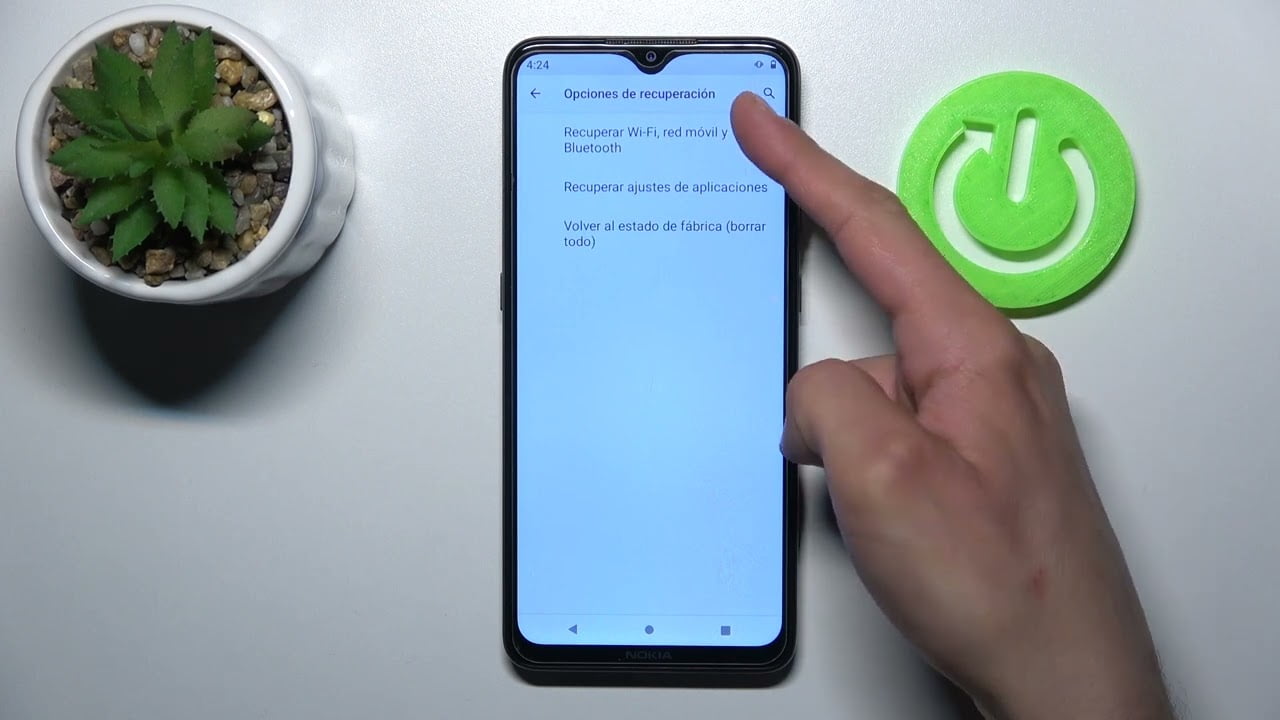- AppHistory registra el uso de tus apps en Android con PIN y opciones avanzadas.
- En Apple, el historial de compras se consulta en reportaproblem.apple.com y en tus dispositivos.
- Las descargas lentas suelen deberse a congestión de servidores; hay pasos útiles para mitigar.
- Evita retrasos al publicar apps cuidando metadatos, capturas, compras y pruebas.
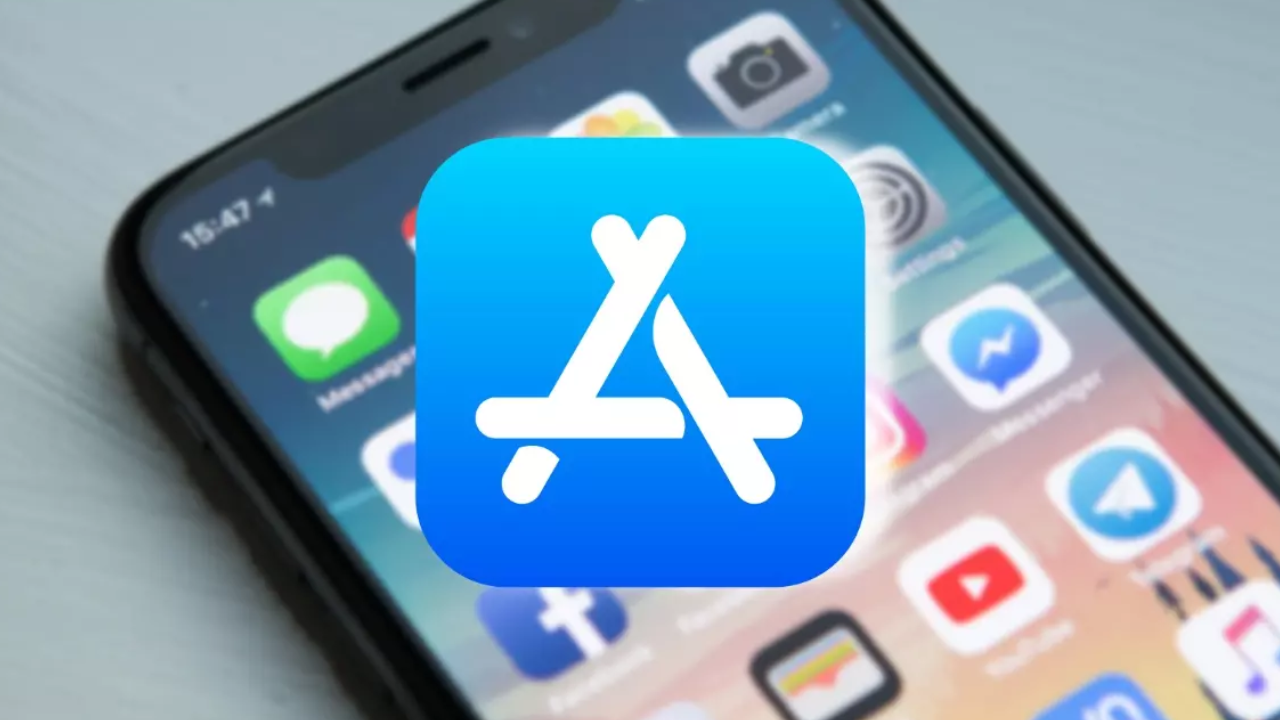
Si te preguntas qué es AppHistory y por qué tanta gente habla de “historial de apps” y “historial de compras”, has llegado al lugar adecuado. Aquí reunimos, en un único recurso, lo esencial sobre una app concreta llamada AppHistory, el funcionamiento del historial de compras en los ecosistemas de Apple, los problemas habituales con descargas lentas en la App Store, dudas sobre apps retiradas del Apple TV, cómo evitar esperas en la revisión de tu primera app y hasta un ejemplo práctico de ficha de aplicación con Microsoft Word y Copilot.
El objetivo es darte una visión práctica, con pasos y matices que suelen pasarse por alto, para que entiendas el concepto de “historial” en móviles, qué puedes y no puedes hacer cuando una app desaparece, y cómo moverte por el ecosistema de tiendas y suscripciones sin perder tiempo ni dinero.
Qué es AppHistory: la app que registra el uso de tus aplicaciones
AppHistory es una aplicación disponible en Google Play que rastrea de forma automática el historial de apps abiertas en tu móvil Android. Su enfoque es sencillo: guardar un registro con detalles de lo que se abrió, cuándo y durante cuánto tiempo, algo especialmente útil si compartes el teléfono o quieres entender tu uso real de las aplicaciones.
Entre sus prestaciones sobresalen varias funciones prácticas: un PIN de seguridad para proteger el historial frente a borrados no autorizados; la opción de consultar el historial de una app específica; una lista de exclusiones (ignorar apps concretas); y utilidades para compartir apps por Bluetooth u otros medios. Desde los ajustes puedes activar o desactivar accesos rápidos para compartir, eliminar, bloquear o revisar el historial, de modo que la experiencia quede a tu gusto.
Un detalle importante: la primera vez que se instala, AppHistory necesita unos 10-15 segundos para inicializar todas las apps y comenzar a registrar correctamente. Si quieres compartir sugerencias o problemas, sus desarrolladores invitan a enviar feedback por email a mss.comments@gmail.com, lo cual demuestra que el proyecto sigue vivo y receptivo a mejoras.
“Historial de apps” vs “historial de compras”: dos conceptos que se confunden
Es frecuente que los usuarios confundan el registro de uso local (lo que hace AppHistory) con el historial de compras de Apple, que es un listado de las compras, suscripciones y descargas asociadas a tu ID de Apple. No son lo mismo: el primero vive en tu teléfono Android y describe tu actividad con las apps; el segundo es una base de datos en la nube dentro del ecosistema de Apple que refleja cargos, aplicaciones adquiridas y renovaciones.
Si necesitas revisar cargos o compras en Apple, el camino más directo es ir a reportaproblem.apple.com, iniciar sesión con tu cuenta y, si desconoces el concepto facturado pero conoces el importe, usar el monto para filtrar. Apple recomienda ese enfoque cuando tienes dudas sobre qué te han cobrado exactamente, y enlaza a guías adicionales si aparece algún cargo inesperado o si no encuentras un artículo concreto.
Además del sitio web, en tus dispositivos Apple puedes consultar el historial. En el iPhone o iPad, abre App Store, toca tu foto de perfil o el botón Iniciar sesión en la parte superior, y entra en Historial de compras (es posible que te pidan iniciar sesión de nuevo). Si quieres ver más allá de lo reciente, pulsa “Últimos 90 días” y cambia el filtro de fechas. En Mac, el proceso es muy similar, ya sea desde App Store o desde las apps Apple Music/TV: inicia sesión, accede a la configuración de la cuenta y localiza el apartado Historial de compras, donde también verás el acceso “Ver todo” junto a “Compra más reciente”.
Conviene recordar tres advertencias oficiales de Apple que suelen salvar tiempo: primero, si usas más de una Apple ID, puede que la compra esté en otra cuenta; segundo, los correos con cargos pueden ser phishing (Apple ofrece guías para reconocer emails legítimos de App Store o iTunes Store); y tercero, en la Unión Europea algunos usuarios pueden haber comprado servicios digitales con pasarelas alternativas o mediante enlaces del desarrollador, de modo que esas operaciones no se facturan vía App Store: en tal caso, debes contactar directamente con el desarrollador.
¿Qué sucede cuando retiran una app del Apple TV?
Una duda habitual es qué pasa si una app desaparece de la App Store en Apple TV. La regla práctica es clara: cuando un desarrollador retira una app, esta sigue funcionando en los Apple TV donde ya estaba instalada, pero deja de poder descargarse en dispositivos nuevos. Así, si cambias de Apple TV o haces un restablecimiento y borras la copia local, no podrás obtenerla de nuevo desde la tienda, salvo que el desarrollador la publique otra vez.
¿Hay un remedio para traerla de vuelta? En la práctica, no hay soluciones oficiales. El desarrollador puede decidir re-publicar la app o facilitar alternativas, pero como usuario final no existe un mecanismo de recuperación si la app ya no figura en la tienda. Es una razón más para valorar alternativas activas y mantener copias locales en equipos donde sea crítico conservar cierta app.
Descargas desesperantemente lentas en la App Store: por qué pasan y qué puedes hacer
Seguro que te ha pasado: intentas bajar una app que pesa apenas 30 o 40 MB y, a pesar de tener buena cobertura o Wi‑Fi potente, va a paso de tortuga. En muchos casos no es un problema de tu conexión, sino de la saturación puntual de los servidores de Apple. Esto se nota especialmente cuando sale una actualización importante de iOS o macOS: durante las primeras horas el ancho de banda está más limitado y todo se descarga más despacio.
Cuando no es un pico excepcional, el motivo suele estar en el lado de Apple y, por desgracia, no puedes “arreglar” su infraestructura. Aun así, hay una lista corta de acciones que merece probar porque a veces mejoran la situación o fuerzan una reconexión que acelera la descarga:
-
Verifica tu conexión: comprueba que tu Wi‑Fi es estable o, si usas datos, que la cobertura es buena.
-
Pausa y reanuda la descarga desde la pantalla de inicio o en la cola de la App Store.
-
Reinicia el iPhone o iPad y cierra/reabre la App Store.
-
Revisa el estado de los servicios de Apple (Apple System Status) por si hay incidencias abiertas.
-
Alterna entre datos y Wi‑Fi para forzar una reconexión a servidores; a veces da mejores rutas.
Si tras estas comprobaciones todo sigue igual y la app no es especialmente pesada, lo más probable es que toque esperar a que la congestión remita. Es frustrante, sí, pero ocurre desde hace años y no depende de ti.
Publicar tu primera app y evitar retrasos en la revisión
También circulan historias de terror sobre desarrolladores que han esperado semanas o meses a que la App Store aprobara su primera versión. Aunque el tiempo de revisión suele ser razonable, hay errores que dilatan el proceso innecesariamente y conviene prevenirlos desde el principio.
Para reducir esperas, acostúmbrate a este checklist: metadatos completos y coherentes (título, subtítulo, descripción, palabras clave, soporte y política de privacidad); capturas de pantalla en todas las resoluciones obligatorias; uso de APIs públicas y conformes a las Directrices de Revisión (ej. nada de permisos injustificados); flujos de login que puedan evaluarse (cuentas demo si son necesarias); y, si hay compras dentro de la app, que estén bien implementadas y declaradas.
No olvides probar con TestFlight para detectar crashes, pantallas en blanco y bloqueos. Y si tu app depende de un backend, envía instrucciones claras para que el equipo revisor pueda verificar las funciones críticas. Cuando haces el trabajo de anticiparte a dudas, el revisor tarda menos y te ahorras idas y vueltas.
La App Store de Apple: cómo nació, cómo paga y cómo clasifica
Un poco de contexto histórico ayuda. El primer iPhone no permitía instalar apps de terceros, y Apple recomendaba soluciones web con HTML5 y almacenamiento local. En 2008 llegó el giro: Steve Jobs anunció un SDK en marzo y, el 10 de julio de 2008, se inauguró la App Store con unas 500 apps (125 gratuitas). Un día después, el 11 de julio, iPhone OS 2.0 habilitó la descarga directa desde los dispositivos.
El ritmo fue vertiginoso: para junio de 2009 ya había más de 50.000 apps de terceros disponibles; Apple celebró hitos de descargas millonarias (del primer fin de semana a los miles de millones) y, para 2016, Tim Cook hablaba de dos millones de apps en iOS. En lo económico, el reparto clásico es 70/30: el 70% para el desarrollador y el 30% para Apple, con particularidades en suscripciones según antigüedad y programas vigentes.
En cuanto a programas para developers, nacieron con el iOS Developer Program y evolucionaron hasta contemplar modalidades como Enterprise (uso interno en organizaciones) y University, además del programa para Mac. Para publicar, el acceso al SDK y a App Store Connect se asocia a una cuota anual (tradicionalmente 99 USD), mientras que la modalidad Enterprise tuvo un coste superior (299 USD anuales). Toda app para iPhone debe estar firmada y registrada conforme a los certificados emitidos por Apple.
Sobre la clasificación por edades, Apple utiliza etiquetas 4+, 9+, 12+ y 17+, con subclasificaciones para el público infantil dentro de 4+. La etiqueta 17+ abarca contenidos maduros (violencia intensa, lenguaje explícito, desnudez, drogas, etc.), y no es apta para menores. Apple exige que todas las apps tengan calificación; las que no la tengan no pueden aparecer en la tienda.
Ejemplo de ficha de app en iOS: Microsoft Word con Copilot
Una buena manera de entender qué espera la tienda es mirar un caso real. La ficha de Microsoft Word para iOS destaca que puedes crear, editar y compartir documentos desde el móvil o tablet, con sincronización de archivos adjuntos desde el correo. Resalta su utilidad para perfiles diversos (bloguero, periodista, estudiante o jefes de proyecto) y la integración con Microsoft 365 y Copilot.
Entre sus funciones clave, la app promete convertir un documento en blanco en un borrador cuidado con IA (Copilot), herramientas de formato ricas, vista de lectura para textos largos, edición conocida para quien venga del escritorio, comentarios y coautoría, y un historial de versiones mejorado para recuperar borradores anteriores.
También facilita el compartido con invitaciones rápidas para ver o editar, control de permisos, y la opción de copiar contenido al cuerpo de un email conservando el formato. Para crear o editar se solicita iniciar sesión con una cuenta Microsoft en dispositivos con pantallas de menos de 10,1 pulgadas. La ficha informa, además, de que Copilot en iOS no está disponible en ciertos idiomas (por ejemplo, Hindi y Malayo en ese listado concreto).
Importante a nivel de negocio: si compras una suscripción mensual a Microsoft 365 desde la app, se cargará a tu cuenta de la App Store y se renovará automáticamente 24 horas antes del fin del periodo, salvo que desactives la renovación con antelación. Puedes gestionar la suscripción desde la configuración de tu cuenta. Y, en materia de privacidad, la app explica que Microsoft o el desarrollador pueden acceder y procesar datos en EE. UU. u otros países, sujetos a sus términos y a la licencia de software. Al instalar, aceptas esas condiciones.
Textos habituales que verás en tiendas y carritos
Si gestionas compras online, te encontrarás con rótulos típicos que conviene interpretar de un vistazo. Por ejemplo, estados como “NO DISPONIBLE TEMPORALMENTE”, “DESCATALOGADO” o “Próximamente” te informan sobre la disponibilidad real de un producto o licencia. También es frecuente ver avisos tipo “Las unidades extra se cobrarán al precio sin cupón” o llamadas a la acción como “Comprar más ahora”.
En el carrito abundan mensajes como “¡Tu carrito está vacío! Aprovecha los últimos productos y descuentos”, y controles para “Ver el carro”, “Eliminar”, “Ir a la página de pago”, “Inicia sesión o crea una cuenta para guardar la cesta” o para unirte a programas de recompensas. Si algo cambia durante tu sesión, verás alertas del estilo “Varios artículos del carro ya no están disponibles. Revisa tu carrito”.
En búsquedas internas es normal encontrar secciones como “Tendencias”, “Búsquedas Populares”, “Sugerencias”, o filtros “A partir de” para el precio. En ecosistemas orientados a pymes aparecen niveles de fidelización como PRO Plus o PRO Elite y ventajas para revendedores (acceso al catálogo completo, configurar y comprar a mejor precio) que, si encajan en tu perfil, te aportan ahorros reales.
Como ves, estos textos no son capricho: apuntan a procesos concretos (disponibilidad, suscripción, checkout, búsqueda), y familiarizarte con ellos te ayuda a moverte más rápido y a minimizar errores en compras y renovaciones.
Preguntas frecuentes rápidas
¿Puedo usar AppHistory para saber qué abre otra persona en mi móvil? AppHistory registra qué apps se abren y cuándo, y protege el registro con PIN. Es una herramienta de uso personal; recuerda las implicaciones de privacidad y la legislación de tu país antes de monitorizar dispositivos ajenos.
He recibido un email “de Apple” con un cargo raro: ¿qué hago? Desconfía: puede ser phishing. No hagas clic en enlaces del correo. Revisa tu historial de compras desde reportaproblem.apple.com o desde App Store en el dispositivo. Si la compra no aparece, lo más probable es que sea un intento de estafa.
Compré una app mediante un enlace del desarrollador en la UE y no sale en mi historial. Es normal: algunas compras se hacen con métodos de pago alternativos y, por tanto, no se facturan a través de la App Store. Debes contactar con el desarrollador para soporte y facturación.
Mi descarga en iOS va lentísima aunque tengo 5G. Si tu conexión está bien, seguramente sea congestión en servidores. Prueba a pausar/reanudar, reiniciar, alternar Wi‑Fi/datos y revisar el estado de servicios de Apple; a veces toca esperar.
¿Cómo evito retrasos al publicar mi primera app? Prepara metadatos completos, capturas en todas las resoluciones, compras integradas bien declaradas, cuentas demo si las necesitas para validar flujo de acceso, y pruebas exhaustivas en TestFlight para evitar crashes.
Tras recorrer qué es AppHistory, cómo consultar el historial de compras en Apple, qué ocurre si quitan una app de Apple TV, por qué a veces las descargas van a cámara lenta y cómo sortear atascos al lanzar tu primera app, deberías tener un mapa bastante preciso del ecosistema. Conocer estos detalles operativos —desde una ficha de app robusta como la de Word con Copilot hasta los mensajes típicos de carrito y disponibilidad— te permitirá tomar decisiones más rápidas, resolver incidencias con criterio y aprovechar mejor tu tiempo y tu dinero en cualquier tienda de apps.